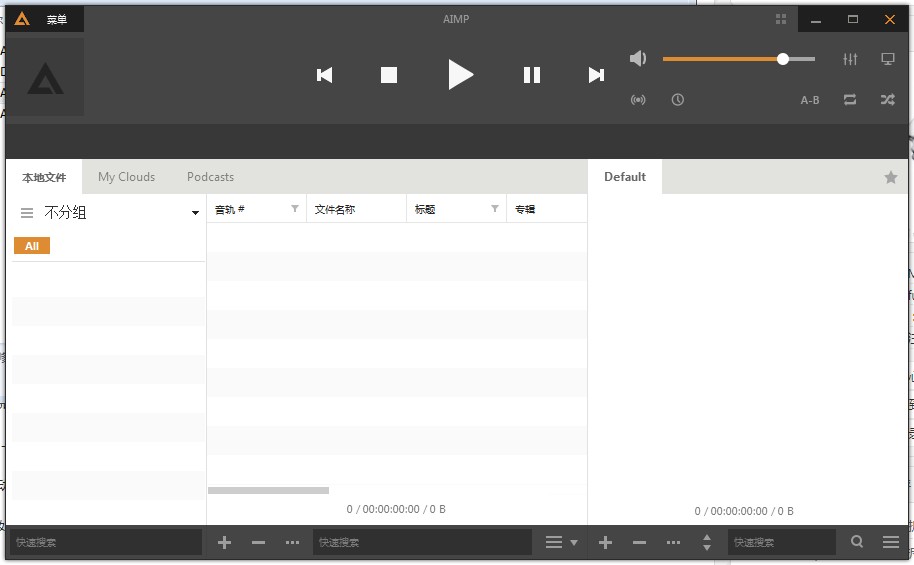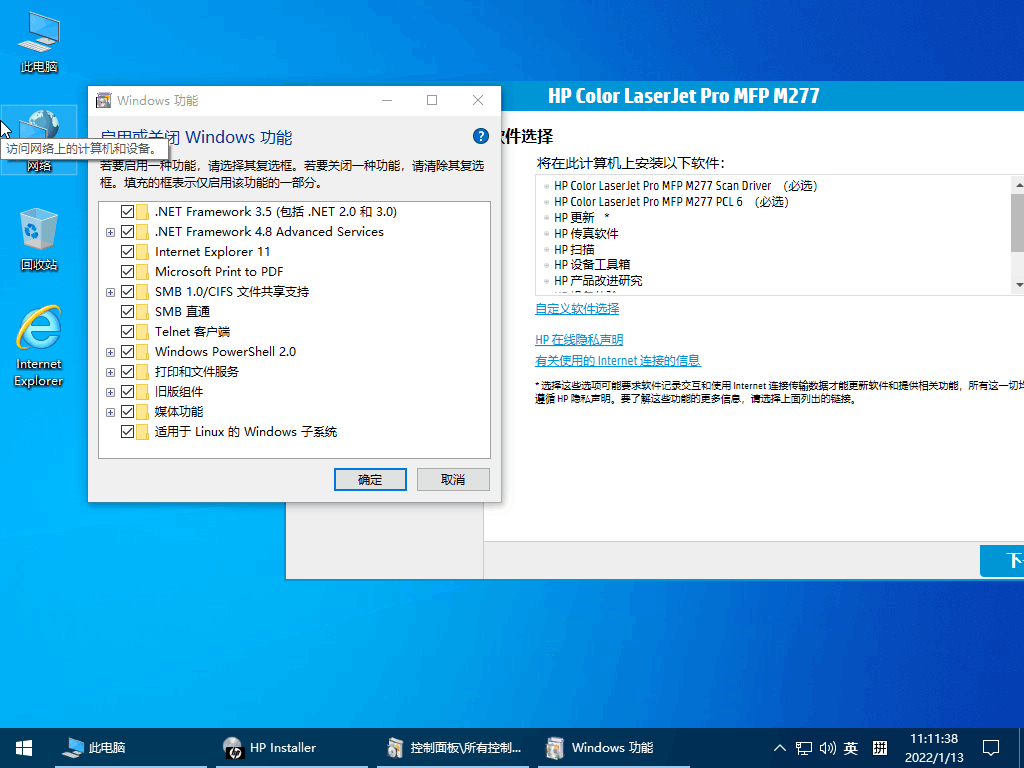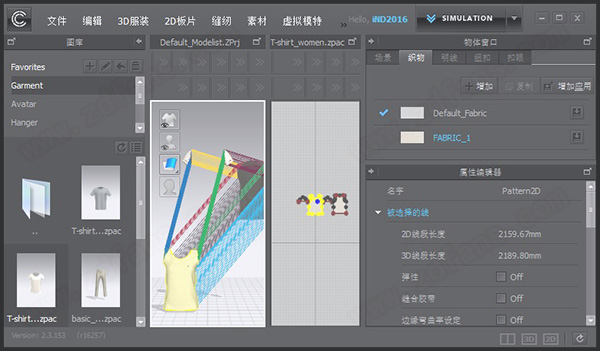Oracle VM VirtualBox官方版 V6.0.6下载
Oracle VM VirtualBox是一款超级强大的免费开源跨平台高性能的虚拟机软件,强大的系统兼容性支持Windows、Mac OS X、Linux以及Solaris等操作系统,可谓是支持覆盖的平台很全面,德国软件公司InnoTek所开发的虚拟系统软件(后被SUN收购,而SUN已被Oracle收购),主要核心优势是完全免费,现在则由甲骨文公司进行开发,是甲骨文公司xVM虚拟化平台技术的一部份。号称是最强的免费虚拟机软件,它不仅具有丰富的特色,而且知识兔性能也很优异简单易用。是一款开源虚拟机软件。使用Qt编写,在Sun被Oracle 收购后正式更名成Oracle VM VirtualBox。使用者可以在VirtualBox上安装并且知识兔执行Solaris、Windows、DOS、Linux、OS/2 Warp、BSD等系统作为客户端操作系统。它不仅具有丰富的特色,而且知识兔性能也很优异!它简单易用,可虚拟的系统包括Windows(从Windows 3.1到Windows10、Windows Server 2012,所有的Windows系统都支持)、Mac OS X、Linux、OpenBSD、Solaris、IBM OS2甚至Android等操作系统!与同性质的VMware及Virtual PC比较下,VirtualBox独到之处包括远端桌面协定(RDP)、iSCSI及USB的支持,VirtualBox在客户端操作系统上已可以支持USB 2.0的硬件装置,不过要安装 VirtualBox Extension Pack。VirtualBox正在积极开发,具有频繁的版本,并且知识兔具有不断增长的功能列表,知识兔支持的客户操作系统和运行的平台。VirtualBox是一项由专门公司支持的社区工作:鼓励每个人做出贡献,而Oracle确保产品始终符合专业质量标准。软件不仅功能丰富强大,而且知识兔还是完全免费的!完全免费的!完全免费的!不用在到处的寻找破解版,序列号,注册机授权码之类的。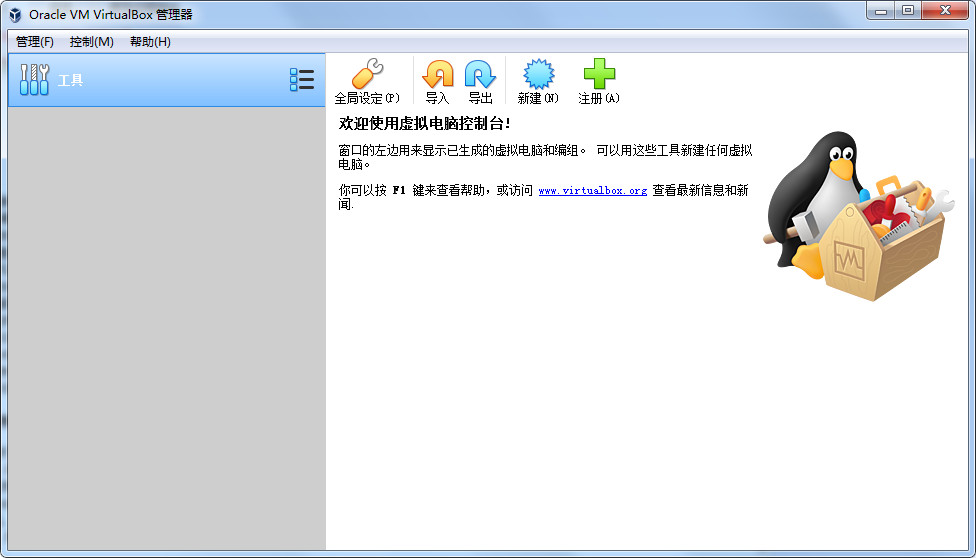
安装教程
1:知识兔双击安装包,知识兔点击“下一步”。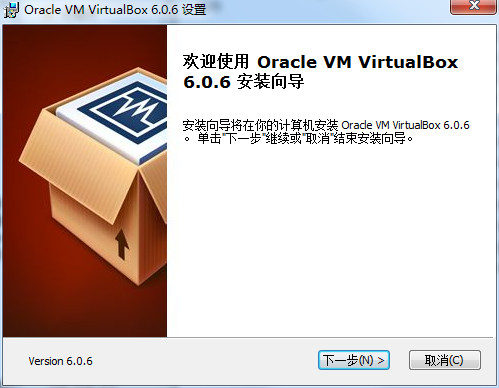
2:选择你需要的功能,并确定安装位置。
3:选择一些其他功能选项,知识兔点击“下一步”。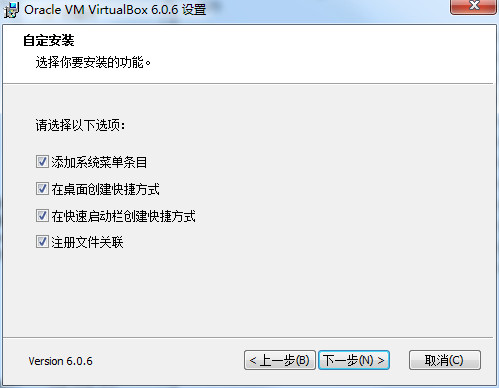
4:知识兔点击“是”,进行下一步安装。
5:知识兔点击“安装”。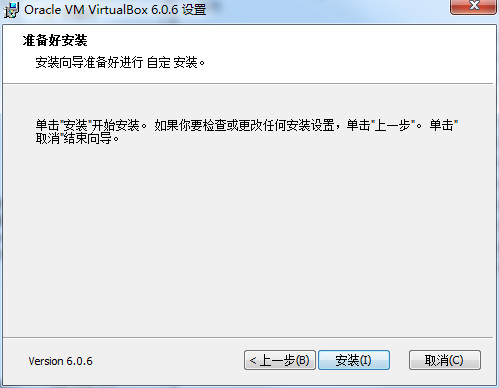
6:等待安装结束。
7:软件安装完成之后,知识兔点击运行程序,开始你的虚拟机之旅吧。
软件特点
1:支持64位客户端操作系统,即使知识兔主机使用32位CPU
2:支持SATA硬盘NCQ技术
3:虚拟硬盘快照
4:无缝视窗模式(须安装客户端驱动)
5:能够在主机端与客户端共享剪贴簿(须安装客户端驱动)
6:在主机端与客户端间建立分享文件夹(须安装客户端驱动)
7:内建远端桌面服务器,实现单机多用户 - 支持VMware VMDK磁盘档及Virtual PC VHD磁盘档格式
8:3D虚拟化技术支持OpenGL(2.1版后支持)、Direct3D(3.0版后支持)、WDDM(4.1版后支持)
9:最多虚拟32颗CPU(3.0版后支持)
10:支持VT-x与AMD-V硬件虚拟化技术
11:iSCSI支持
12:USB与USB2.0支持
如何进行网络设置
VirtualBox分享了多种网络接入模式,他们各有优缺点,用户可以根据自己的需要进行选择。
1、NAT模式:最简单的实现虚拟机上网的方式,无需配置,默认选择即可接入网络。虚拟机访问网络的所有数据都是由主机分享的,访问速度较慢,和主机之间不能互相访问。
2、Bridged Adapter模式:即网桥模式,知识兔可以为虚拟机模拟出一个独立的网卡,有独立的IP地址,所有网络功能和主机一样,并且知识兔能够互相访问,实现文件的传递和共享。(注: Windows 7系统选择网桥模式时,需要手动安装VirtualBox 的桥接服务驱动。在本地连接的属性选项中,知识兔选择“Microsoft网络客户端”知识兔点击安装,网络功能类型选择“服务”知识兔点击添加,知识兔选择从磁盘安装,找到驱动路径“Oracle\VirtualBox\drivers\network\netflt”,知识兔选择VBoxNetFlt_m文件安装完成。)
3、Internal模式:即内网模式,虚拟机与外网完全断开,只实现虚拟机于虚拟机之间的内部网络模式,和主机之间不能互相访问,就相当于虚拟机之间架设了一个独立的局域网。
4、Host-only Adapter模式:即主机模式,是所有接入模式中最复杂的一种,需要有比较扎实的网络基础知识才行。前面几种模式所实现的功能,通过虚拟机及网卡的设置都可以被实现。
虚拟机参数
1、虚拟机名称和系统类型:为将要创建的虚拟机命名,要求是唯一的标识,用来区分该虚拟机硬件配置、操作系统、软件等数据。并选择将要安装的操作系统类型和版本,知识兔以便VirtualBox自动配置合适的硬件环境;
2、内存:指定虚拟机可用内存大小,系统会自动分配,也可自行设置;
3、虚拟硬盘:选择一个虚拟硬盘作为主硬盘,知识兔也可以新建一个,第一次创建,默认即可。如果知识兔是选择新建,将进入硬盘类型选择界面(VDI:VirtualBox的格式,VMDK:VM虚拟机的格式,VHD:微软VirtualPC虚拟机的格式,HDD:Parallels虚拟机的格式),默认选择VDI即可。另外,几种格式都可以相互转换,网上有相应的转换软件;
4、硬盘存储类型:分为动态扩展和固定大小两种,其中动态扩展类型最初只需占用非常小的物理硬盘空间,然后知识兔根据虚拟机的实际需求动态分配,固定大小类型就是建立时就分配指定的大小给虚拟机使用。后者在性能上有一定优势,但建立时间较长;
5、摘要:显示虚拟机的各项数据情况,确定后完成虚拟机的创建。
官方更新日志
实施了对将虚拟机导出到Oracle Cloud Infrastructure的支持
用户界面:极大地改进了HiDPI和扩展支持,知识兔包括更好的检测和每台机器配置
用户界面的主要返工,更简单,更强大的应用程序和虚拟机设置
用户界面:一个新的文件管理器,知识兔使用户能够控制来宾文件系统并在主机和来宾之间复制文件。
图形:Windows客户机的3D图形支持的主要更新,知识兔以及Linux和Solaris客户机上的VMSVGA 3D图形设备仿真
增加了对环绕扬声器设置的支持(Windows 10 Build 1809使用)
在Apple主机上添加了实用程序vboximg-mount,知识兔以访问主机上的guest虚拟机磁盘的内容
添加了对在Windows主机上使用Hyper-V作为回退执行核心的支持,知识兔以避免以降低性能为代价无法运行VM
此外修复和/或添加了以下项目:
执行核心:在某些情况下修复单步(bug #17316)
用户界面:现在可以单独启用视频和音频录制
音频/视频录制修复和改进
音频:更好地支持附加和分离远程桌面连接
串口仿真修复
串口:允许在机器运行时更改串口附件(bug #6115)
网络:为较旧的guest虚拟机添加了一种解决方法,它不支持virtio PCI设备的总线主控
网络:使用–natdnshostresolver1修复了来自DNS AAAA查询的错误RCODE(错误#18171)
iSCSI:在没有歧义的情况下,对于具有非零LUN的目标,将自动确定iSCSI目标的LUN
如果知识兔可能,在合并时透明地调整磁盘映像的大小
VBoxManage:支持DHCP选项
修正了VNC / RDP(错误18153)
访客控制:各种新界面和功能(请参阅SDK文档)
Linux主机:支持Linux 4.20(谢谢Larry Finger)
Solaris:安装程序修复程序
共享文件夹:性能改进
访客添加:改进的共享文件夹自动安装
Windows Guest Additions:使用最新的Windows 10版本修复错误的平板电脑协调处理
Linux Additions:修复了在EL 7.6标准内核上构建vboxvideo,由Robert Conde分享(bug #18093)
Linux客户:支持Linux 4.20(谢谢Larry Finger)
Linux客户:在Linux和X11 Additions中支持VMSVGA
MacOS Guest Additions:初步支持
OS / 2 Guest Additions:初始共享文件夹支持
BIOS修复
ACPI:现在可以为VM配置最多四个自定义ACPI表
下载仅供下载体验和测试学习,不得商用和正当使用。